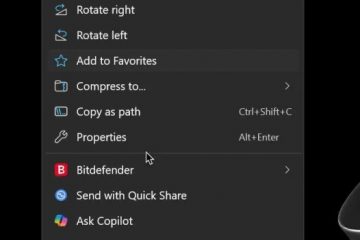Windows 11 a introdus numeroase modificări în interfața de utilizare. Noua aplicație Setări deține acum majoritatea setărilor dvs. în încercarea de a elimina treptat Panoul de control în următorii ani. Cu toate acestea, aceste noi modificări ale interfeței de utilizare pot face dificilă găsirea paginilor de setări încercate și testate.
Mulți utilizatori par să se confrunte cu probleme atunci când încearcă să schimbe dispozitivul audio implicit pe Windows 11. Dacă sunteți în aceeași barcă, apoi iată cum vă puteți schimba dispozitivul audio implicit.
Cum să setați dispozitivul audio implicit pe Windows 11
Puteți seta dispozitivul audio implicit pe Windows 11 în principal 4 moduri diferite. Puteți schimba atât dispozitivul de intrare audio, cât și dispozitivul de ieșire implicit folosind aceste metode. Urmați oricare dintre secțiunile de mai jos, în funcție de preferințele dvs.
Setați dispozitivul audio de intrare implicit pe Windows 11
Iată cum puteți schimba și seta dispozitivul dvs. audio implicit pe Windows 11. Urmați oricare dintre metodele de mai jos, în funcție de preferințele dvs.
Metoda 1: Utilizarea aplicației Setări
Apăsați pe Windows + i pentru a deschide aplicația Setări. Faceți clic pe Sunet din dreapta pentru a accesa setările de sunet.
Faceți clic și selectați dispozitivul de introducere dorit sub Input.
Faceți clic pe meniul drop-down meniul de lângă Setați ca sunet implicit dispozitiv.
Faceți clic și selectați una dintre următoarele opțiuni, în funcție de preferințele dvs.
Utilizați ca prestabilit pentru audio Utilizați ca prestabilit pentru comunicații
Sfat: dacă doriți să utilizați dispozitivul ca implicit atât pentru audio, cât și pentru comunicații, apoi selectați oricare dintre opțiuni. După ce ați terminat, dați clic din nou pe meniul drop-down și selectați următoarea opțiune.
Și asta este tot! Acum veți fi schimbat și setat dispozitivul implicit de intrare audio în Windows 11.
Legate: Cum să rulați jocuri vechi pe Windows 11
Metoda 2: Utilizarea setărilor avansate de sunet
Apăsați Windows + R pentru a lansa Run.
Tastați următoarele și apăsați Enter.
mmsys.cpl
Dați clic și comutați la fila Înregistrare.
Clic și selectați microfonul pe care doriți să îl setați ca implicit pe dispozitiv.
Faceți clic pe Setați implicit.
Faceți clic pe OK pentru a salva modificările.
Și asta este! Acum veți fi schimbat dispozitivul de intrare audio pe Windows 11.
Legate: Cum să proiectați laptopul pe televizor pe Windows 11
Metoda 3: Folosind Xbox Game Bar
Apăsați Windows + G de pe tastatură pentru a lansa Xbox Game Bar. Faceți clic pe pictograma Audio din partea de sus.
Faceți clic și comutați la Fila Voce .
Faceți clic pe meniul drop-down din partea de sus. Dispozitivul dvs. audio actual ar trebui să fie selectat pentru acest meniu în mod implicit.
Acum selectați microfonul dorit din meniu.
Acum veți fi schimbat dispozitivul de intrare Windows implicit. De asemenea, vă puteți modifica dispozitivul IEȘIREA COMUNICĂRII PREDEFICITĂ și INTRARE , utilizând meniurile derulante ulterioare. Și așa îți poți seta dispozitivul implicit de intrare audio folosind Bara de jocuri Xbox.
Legate: Cum să remediați copierea și inserarea pe Windows 11
Setați dispozitivul audio de ieșire implicit pe Windows 11
Dacă căutați să vă schimbați dispozitivul de ieșire implicit, apoi puteți utiliza oricare dintre metodele de mai jos. Să începem.
Metoda 1: Utilizarea aplicației Setări
Apăsați pe Windows + i de pe tastatură pentru a deschide aplicația Setări. Acum faceți clic pe Sunet în dreapta dvs.
Faceți clic și selectați dispozitivul de ieșire doriți să setați ca implicită în Ieșire.
Faceți clic pe drop-meniul de jos pentru Setați ca dispozitiv de sunet implicit.
Selectați una dintre următoarele opțiuni în funcție de preferințele dvs.
Utilizați ca prestabilit pentru audio Utilizați ca prestabilit pentru comunicații
Dacă doriți să setați dispozitivul ca prestabilit pentru ambele, apoi începeți prin a selecta oricare dintre opțiuni și, ulterior, faceți clic din nou pe meniul derulant și selectați următoarea opțiune.
Și așa poți să-ți schimbi dispozitivul implicit de ieșire audio pe Windows 11.
Metoda 2: Utilizarea Centrului de acțiuni
Apăsați pe Windows + A pentru a deschide Centrul de acțiune. Acum faceți clic pe pictograma Difuzor de lângă glisorul pentru volum.
Faceți clic și selectați dispozitivul dvs. de ieșire audio implicit dintre cele disponibile pe ecran.
Și asta este! Acum veți fi schimbat dispozitivul implicit de ieșire audio utilizând Centrul de acțiuni.
Metoda 3: Utilizarea setărilor avansate de sunet
Apăsați Windows + R pentru a lansa Run.
Acum introduceți următoarele și apăsați Enter pentru a lansa setările avansate de sunet.
mmsys.cpl
Faceți clic și selectați dispozitivul dorit pe care doriți să îl setați ca implicit pentru ieșirea audio pe computerul dvs.
Faceți clic pe Setați implicit.
Faceți clic pe OK pentru a salva modificările.
Și așa vă puteți schimba dispozitivul implicit de ieșire audio folosind sunetul avansat setări.
Metoda 4: Utilizarea barei de jocuri Xbox
Apăsați pe Windows + G pentru a lansa bara de jocuri Xbox. Acum faceți clic pe pictograma Audio din partea de sus.
Faceți clic pe drop-meniul de jos din IEȘIRE IMPLICITĂ WINDOWS.
Selectați dispozitivul de ieșire dorit doriți să setați ca implicită pe dispozitivul dvs.
Și asta este! Acum îți vei schimba dispozitivul de ieșire implicit utilizând Bara de jocuri Xbox.
Sperăm că această postare te va ajuta să schimbi și să setezi dispozitivul audio implicit pe Windows 11. Dacă mai ai întrebări, nu ezitați să renunțați le în secțiunea de comentarii de mai jos.
LEVĂT